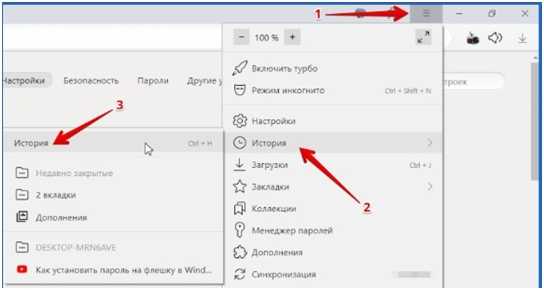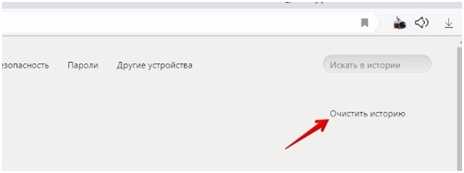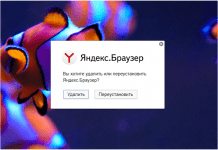Все веб-обозреватели сохраняют информацию с сайтов, которые посещались. Можно без программ или с помощью утилит очистить кэш в Яндекс браузере, чтобы он быстрее начал работать. Кроме этого в папке могут находиться вирусы. Очищать кэш несложно, поэтому с этим справится любой человек. Как почистить кэш в Яндекс браузере будет описано ниже.
Содержание
Что такое кэш браузера
Кэш браузера – это специальная папка, где хранится информация с сайтов, которые посещал человек. Это необходимо для того, чтобы в будущем при открытии страницы данные загружались с компьютера. Такой способ ускорит процесс и сэкономит траффик.
Где найти кэш браузера на компьютере
Вся информация в кэше – это временные данные. Чаще всего они находятся в общем списке со всеми приложениями в Windows. Файлы увидеть несложно, главное, знать, где они находятся.
Где можно найти кэш браузера:
- На рабочем столе нажать правой кнопкой мыши на иконку браузера и выбрать «Свойства».
- Щелкнуть на вариант «Расположение файла».
- Перейти из папки «Application» в предыдущую. Для этого необходимо щелкнуть стрелку, которая направлена вверх. Её можно найти слева от адреса текущего пункта. В Windows 10 можно щелкнуть на название «YandexBrowser» в адресной строке.
- Отыскать и открыть папку «User Data», а после этого «Default».
- Нажать на папку «Cache».
Все данные, которые хранятся в папке – это кэш. Если требуется посмотреть, что там находится, то необходимо включить просмотр скрытых файлов. Сделать это можно в панели управления в свойствах папки. Неопытным пользователям не рекомендуется делать видимыми скрытые файлы, так как их лучше не трогать, чтобы не нарушить работы программ.
Как очистить кэш браузера
Теперь нужно рассмотреть действия, которые помогут очистить кэш в Яндекс.Браузере. Методов большое количество, поэтому можно самостоятельно выбрать наиболее удобный способ.
Очистка через пункт «История»
- В веб обозревателе находится инструмент, который сканирует систему и убирает всю информацию из кэша. Потребуется нажать на «Настройки Яндекс.Браузера», она выглядит как три полоски. Найти её можно в правом углу сверху. Нажать на раздел «История», и в окне будет пункт с таким же названием.
- С правой стороны нужно кликнуть на клавишу «Очистить историю».
- Выбрать раздел «За все время» и установить галочку рядом с пунктом «Файлы, сохраненные в кэше». С других строк потребуется снять галочки. Щелкнуть на клавишу «Очистить историю».
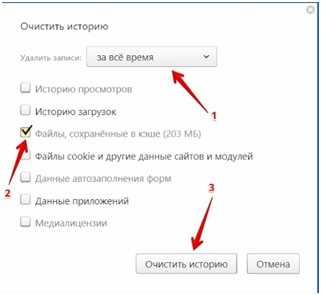
Очистка кэша через «Настройки»
- Для этого необходимо найти «Настройки».
- Пролистать до клавиши «Показать дополнительные настройки».
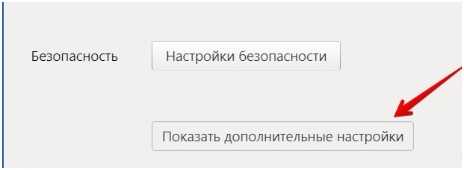
- Отыскать «Личные данные», щелкнуть на «Очистить историю загрузки». Активировать галочки только напротив кэша. Выбрать удаление информации за всё время или за определённый период.
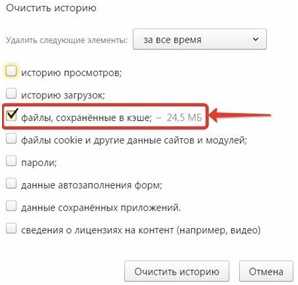
- Кликнуть на «Очистить историю».
С помощью основного меню Яндекс.Браузера
- Можно легко удалить кэш на компьютере или ноутбуке, если открыть меню веб обозревателя. Для этого нужно найти 3 полоски. Щелкнуть на пункт «Дополнительно». Найти подраздел «Очистить историю». Установить параметры для того, чтобы инструмент очистил кэш.
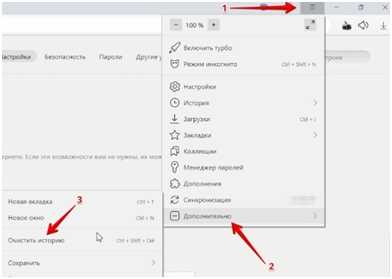
Способы являются самыми простыми, поэтому даже неопытный пользователь ПК справится с задачей. Потребуется всего лишь придерживаться вышеперечисленной инструкции.
Очистить кэш с помощью сторонних программ
На самом деле существует множество приложений для удаления кэша в Яндекс браузере. Программы очищают всю информацию, которая хранится в папке. Популярное приложение – это CCleaner. Программу можно установить на компьютер бесплатно.
Как очистить кэш с помощью CCleaner:
- Сперва необходимо скачать программу с официальной страницы. Рекомендуется устанавливать бесплатное приложение.
- Следует закрыть Яндекс браузер, чтобы процедура прошла успешна.
- Нажать на элемент «Приложения» в пункте «Очистка».
- В меню программы вместо Яндекс.Браузера придётся выбрать «Google Chrome». В обязательном порядке нужно проверить галочку около строчки «Интернет-кэш».
- Щёлкнуть на клавишу «Анализ».
- В отчете можно увидеть раздел «Google Chrome – Интернет-кэш». Для освобождения памяти следует щелкнуть на «Очистка».
- После этого потребуется нажать «Продолжить».
CCleaner является не единственным хорошим приложением для очистки кэша в Яндекс браузере. Отличной заменой будет программа Wise Disk Cleaner. Для этого потребуется скачать приложение и запустить его. В главном окошке необходимо поставить галочку возле «Кэш веб-браузера». Щелкнуть на клавишу «Поиск» и после этого на «Очистка».
Автоматическая очистка кэша в Яндекс браузере
Для того чтобы настроить автоочистку кэша в веб-обозревателе, потребуется выполнить следующие действия:
- В правом углу сверху будет кнопка инструментов Яндекса, и потребуется щелкнуть вкладку «Настройки».
- В окне, которое откроется, необходимо нажать на «Показать дополнительные настройки». Этот раздел располагается в самом низу страницы.
- Щелкнуть на раздел «Настройки содержимого».
- На последнем разделе следует нажать на пункт «Разрешить сохранение данных только для текущего сеанса. После этого щелкнуть на клавишу «Готово».
Если убрать кэш, то Яндекс.Браузер и система будут намного лучше работать. Очистить ненужные данные можно с помощью настроек, а также через специальные приложения. При желании можно поставить автоматическое удаление кэша. Рекомендуется раз в неделю проводить очистку, тогда в работе не будет возникать никаких сбоев.